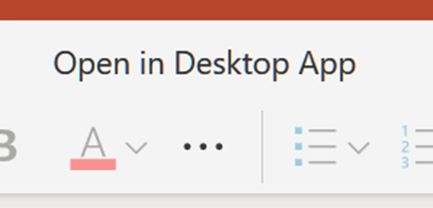主题
-
选择“设计”选项卡。
-
选择一个“主题”。
-
选择一个“变体”。

设计器
-
插入一张或多张图片、项目列表或日期列表。
-
将打开Designer面板。 选择所需的设计。
也可以通过选择图片,然后选择“设计”>“设计灵感”来调出设计器。
在幻灯片之间添加切换效果
-
选择要添加切换效果的幻灯片。
-
选择“ 切换 ”选项卡和所需的转换。
-
某些切换效果具有可以选择 的效果选项 。
还可以设置切换的 持续时间 ,然后选择“ 全部应用 ”,以将相同的切换效果应用于所有幻灯片。
添加动画
-
选择要向其添加转换的对象或文本。
-
选择“ 动画 ”选项卡和所需的动画。
-
某些动画具有可以选择 的效果选项 。
需要完整的 PowerPoint 功能集吗?
在 PowerPoint 桌面应用中打开文件:
-
在 PowerPoint 网页版 中,选择“ 在桌面应用中打开”。
注意: 所作更改将自动保存到 PowerPoint 网页版 中,但在 PowerPoint 桌面应用中,你需要手动保存更改。